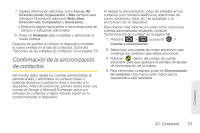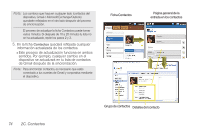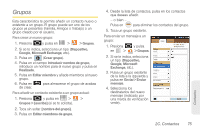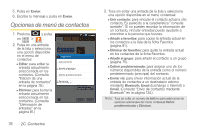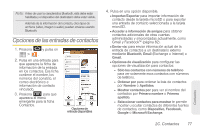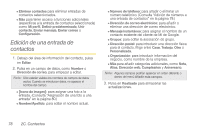Samsung SPH-P100 User Manual (user Manual) (ver.f2) (Spanish) - Page 90
Edición de una entrada de contactos
 |
View all Samsung SPH-P100 manuals
Add to My Manuals
Save this manual to your list of manuals |
Page 90 highlights
Ⅲ Eliminar contactos para eliminar entradas de contactos seleccionados. Ⅲ Más para tener acceso a funciones adicionales (específicas a la entrada de contactos seleccionada) como Mi perfil, Definir predeterminado, Unir contacto, Enviar mensaje, Enviar correo o Configuración. Edición de una entrada de contactos 1. Debajo del área de información del contacto, pulsa en Editar. 2. Pulsa en un campo de datos, como Nombre o Dirección de correo, para empezar a editar. Nota: Sólo estarán visibles los nombres de campos de datos vacíos. Cuando se introducen datos, no aparece el nombre del campo. Ⅲ [Icono de imagen]: para asignar una foto a la entrada. (Consulta "Asignación de una foto a una entrada" en la página 80.) Ⅲ Nombre/Apellido: para editar el nombre actual. Ⅲ Número de teléfono: para añadir o eliminar un número telefónico. (Consulta "Adición de números a una entrada de contactos" en la página 79.) Ⅲ Dirección de correo electrónico: para añadir o eliminar una dirección de correo electrónico. Ⅲ Mensaje instantáneo: para asignar el nombre de un contacto existente del cliente de MI de Google. Ⅲ Grupos: para editar la asociación de grupo. Ⅲ Dirección postal: para introducir una dirección física para el contacto. Elige entre Casa, Trabajo, Otro o Personalizada. Ⅲ Organización: para introducir información del negocio, como nombre de la empresa. Ⅲ Más para añadir categorías adicionales, como Nota, Alias, Dirección web, Cumpleaños y Aniversario. Nota: Algunos campos podrían aparecer en orden diferente o dentro del menú Añadir más campos. 3. Pulsa en Realizado para almacenar las actualizaciones. 78 2C. Contactos